excel條件格式的設置方法:首先打開文檔,選中需要設置條件格式的數據;然后點擊上方的“條件格式”,點擊“突出顯示單元格規則”,再選擇右邊的“大于”選項;接著設置條件;最后點擊確定即可。

本文操作環境:Windows7系統,microsoft Office Excel2010版本,Dell G3電腦。
excel條件格式的設置方法:
1、打開一個需要設置條件格式的Excel文檔。
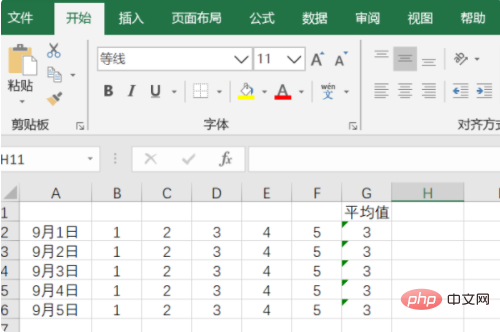
2、選中需要設置條件格式的數據。
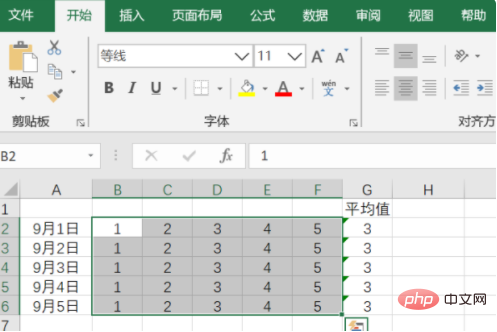
3、然后點擊上方的“條件格式”,在第一列表點擊“突出顯示單元格規則”,再選擇右邊的“大于”選項。
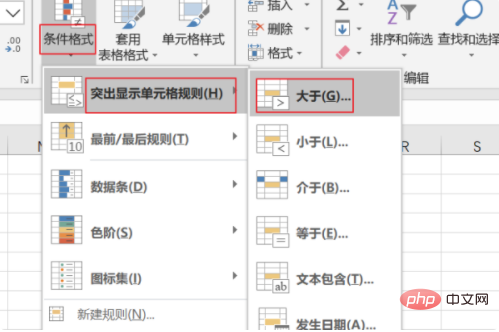
4、在彈出的對話框中,設置條件。這里在第一個文字框中輸入數字“3”(表示要對大于3的數據設置條件格式)。在“設置為”右邊的小三角點擊,選擇滿足條件需要設置的格式。
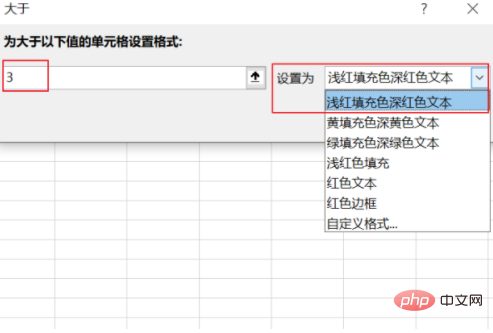
5、設置好后點擊“確定”。
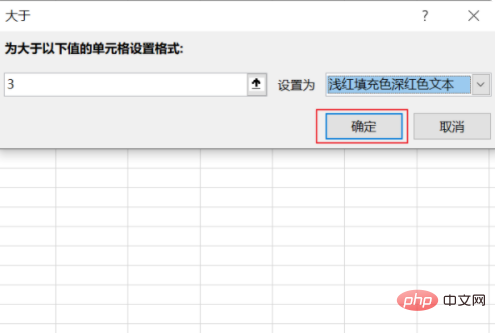
6、這樣所有大于“3”的數據都填充了淺紅色,數字也變成了設置的深紅色。
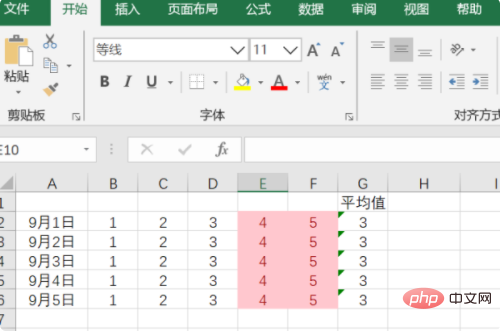
相關學習推薦:excel教程
? 版權聲明
文章版權歸作者所有,未經允許請勿轉載。
THE END



















